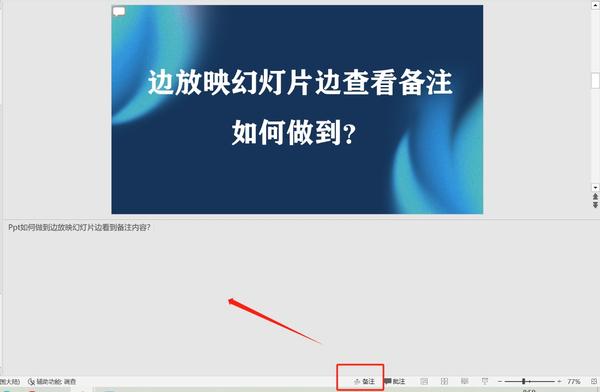- ppt图表坐标轴不显示:紫色3节点PPT流程图素材
- ppt字体统一修改设置:如何统一设置ppt演示文稿的字体
- ppt图表下面如何显示数据表:9块拼图拼成的矩阵图PPT模板素材(1)
- ppt动画效果点不了怎么弄:高质量的 PPT 有哪些特点?
下面的是PPT教程网给你带来的相关内容:
3个步骤学会ai怎么制作ppt,高效工作学习必备!
在当今这个信息时代,AI人工智能正在逐渐改变我们的生活方式,包括我们的工作和学习方式。你是否想过,有一天,AI也能帮助我们制作精美的PPT?本文就来教会大家如何使用 AI,只需3个步骤,就能轻松制作出专业级的PPT!这不仅是高效工作的必备技能,也是提升学习效果的强大工具。
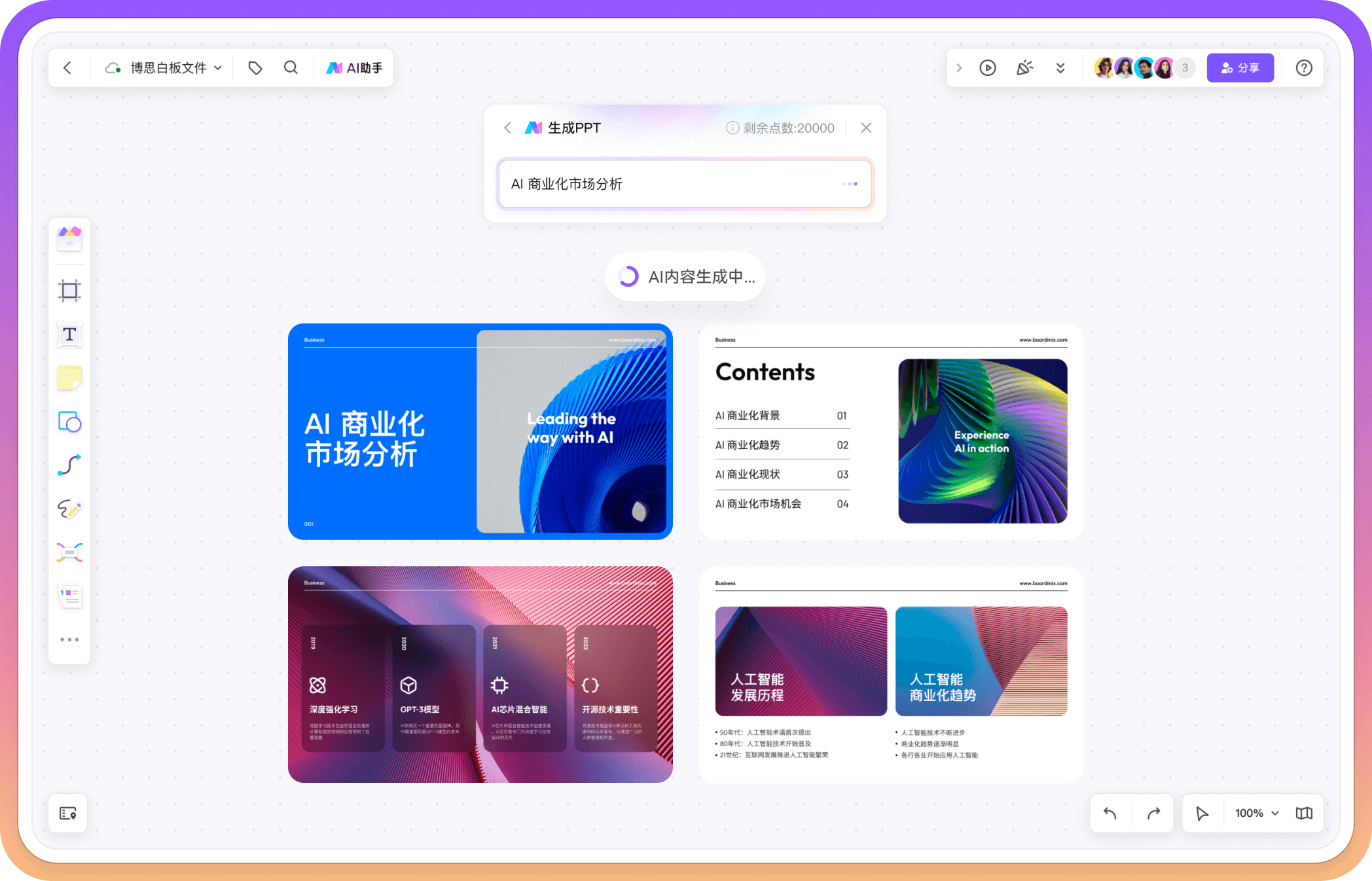
1. 输入PPT主题
在电脑浏览器打开博思白板的首页,点击【免费使用】,即可进入博思白板的工作台。工作台顶部列出了诸多AI功能,如生成思维导图、流程图、演示文稿、AI绘画/设计、AI对话/写作、文档笔记、项目管理看板等,点击【生成演示文稿】,进入AI生成PPT的模式。
在生成PPT面板中的输入框内,一键输入你希望生成的PPT主题。值得一提的是,在输入框的下方,这里提供了两个选项,可以选择快速生成或按照大纲生成。

用,快速进行PPT制作

2. 选择PPT模板
根据上述步骤,如果选择快速生成,输入主题后即可直接跳转进入【选择PPT主题】风格页面;如果选择按照大纲生成,可以对想要AI生成的大纲进行补充,如下图所示,将鼠标指针移动到大纲节点的左侧,点击弹出面板的加号+,添加新的节点,输入想添加的内容,即完成对PPT大纲的编辑后,点击底部的【开始生成演示文稿】,在弹出的窗口选择【选择PPT主题】风格页面。
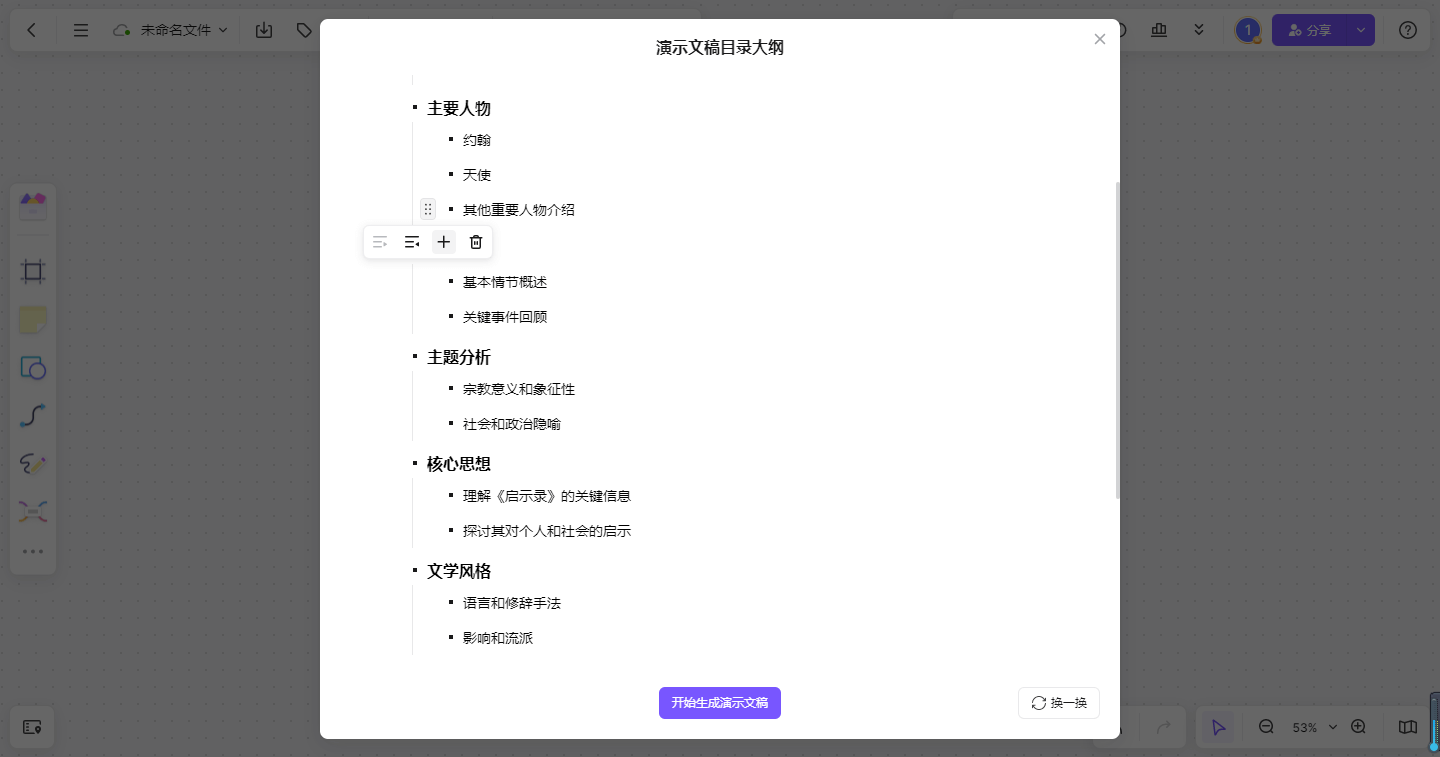
在【选择PPT主题】风格页面中,可以选则多种风格模板,比如经典、沉稳、学术、自然、工艺、文艺、小清新、简约、商务、卡通等,能够适应不同的业务需求。即使第一次选择PPT风格后觉得不适合想要替换怎么制作ppt,也可以选中整个PPT页面,点击弹窗“风格”按钮,即可一键切换PPT的主题样式,所有元素也会智能适配,帮你快速匹配更适合的模板。

3. 生成并编辑PPT内容
上述步骤操作完成后,就会在白板上自动生成一份PPT,生成初步的PPT后,你就可以开始编辑内容了,在操作功能上的使用如下:


除此之外,在这个过程中,我们可以运用二次产出内容,比如,你可以使用AI图像生成功能,快速插入相关的图片;使用AI图表生成功能,插入各种图表和图形;使用思维导图,一键转换为新的PPT页面。
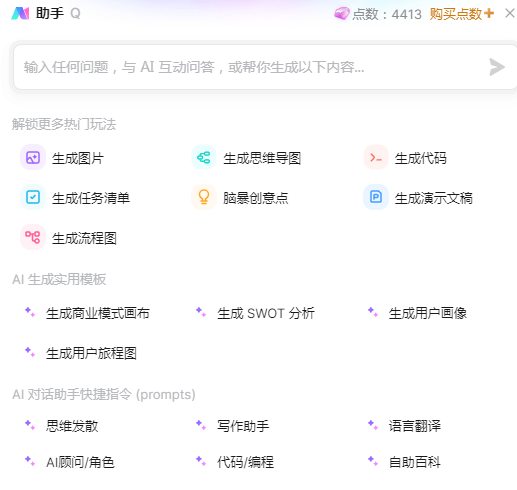
此外,如果我们想在PPT中使用图表来展示调研数据,可以点击白板左侧工具箱,选择【图表】,其中包括折线图、面积图、水平条形图、垂直条形图、饼状图、环形图6种图表类型,可选择一种添加到幻灯片页面上,选中刚添加的图表,点击上方工具栏的【编辑】,右侧会打开图表的编辑面板,我们可以更改图表的类型,设置图表的标签、数值,以及是否显示图表名称或数值。
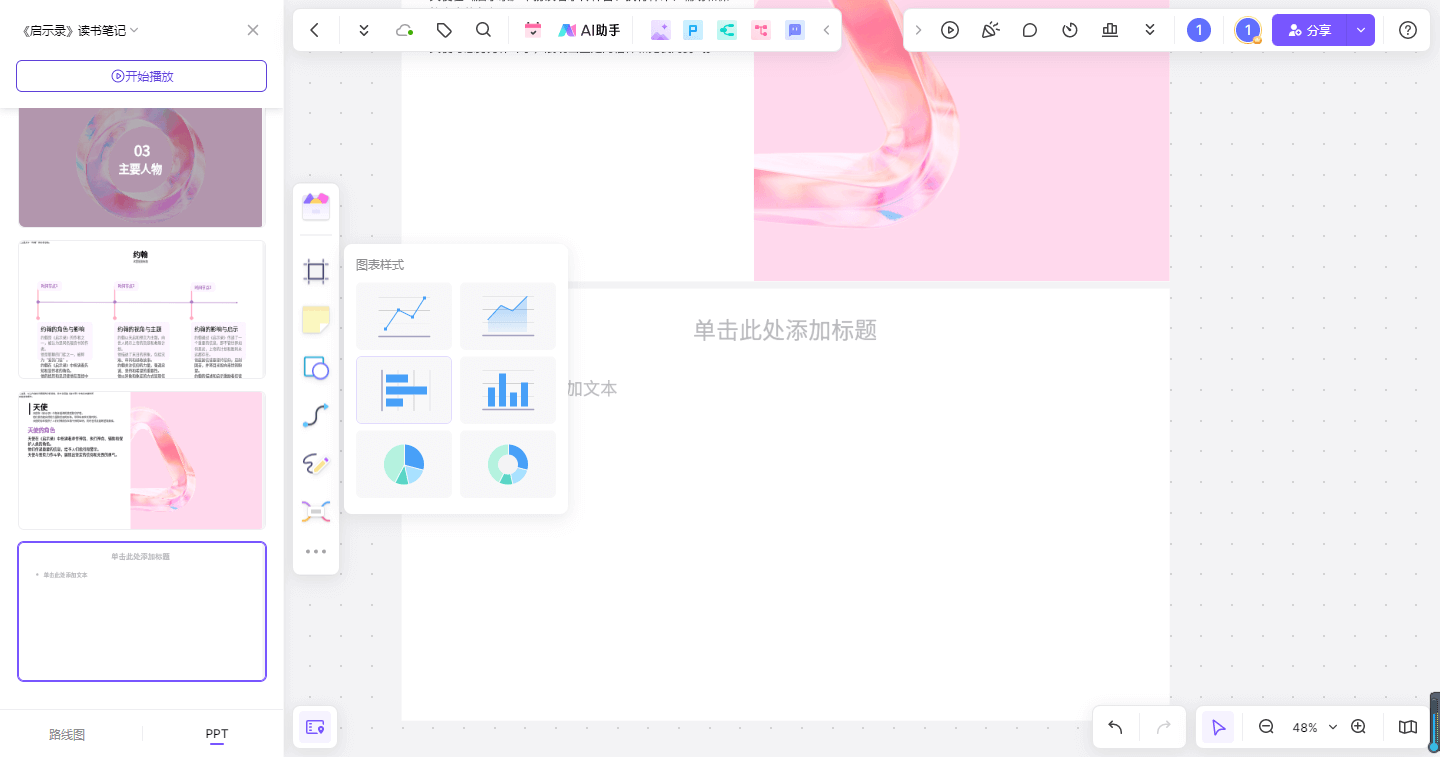
对于我们在白板中的每一次操作,白板都会实时保存,且编辑的内容会自动保存在云端的服务器中,打开白板链接就能随时查看。我们也可以将PPT导出,点击画板左上角下载图标中的“演示文稿”按钮3个步骤学会ai怎么制作ppt,高效工作学习必备!,选择需要导出的PPT名称,即可一键导出为PPTX格式,同时支持PDF、JPG、PNG、SVG等格式导出,然后拷贝到电脑上使用,完美适配线下演示场景。

总之,博思白板是一款功能丰富的在线白板工具,集成了AIGC(人工智能生成内容)、一键PPT、思维导图、笔记文档等多种创意表达能力于一体。它提供了一个便捷的平台,支持用户在在线环境下进行敏捷产品开发、项目管理、设计探索、战略规划、市场营销和运营、在线教育及知识管理等领域的工作。使用博思白板非常方便,用户只需进行注册登录即可体验其功能,新用户注册获取免费AI点数,马上注册体验吧!
感谢你支持pptjcw.com网,我们将努力持续给你带路更多优秀实用教程!
上一篇:ppt打不开:从网上下载或是别人发的PPT文档在本机打不开的解决 下一篇:ppt怎么插入视频:怎么在ppt中链接视频
郑重声明:本文版权归原作者所有,转载文章仅为传播更多信息之目的,如作者信息标记有误,请第一时间联系我们修改或删除,多谢。